- Qué son los presets, diferencias entre XMP y LRTEMPLATE y compatibilidad con versiones.
- Métodos de instalación en Windows, Mac y Lightroom CC con importación directa.
- Uso avanzado: combinar, ajustar, copiar/pegar ediciones y crear presets propios.
- Fuentes fiables de presets gratuitos y sincronización con Lightroom móvil.
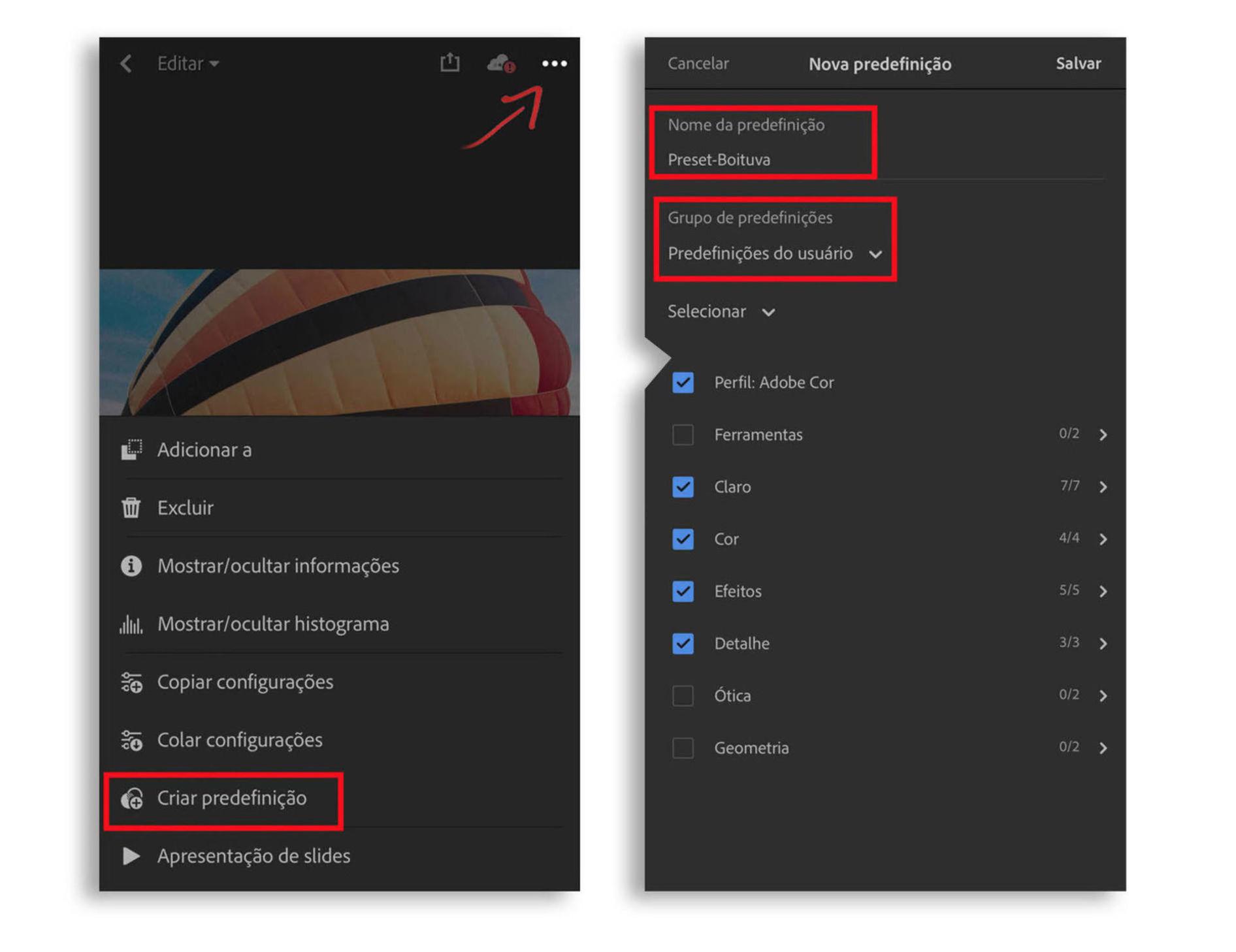
Искате снимките ви да имат еднакъв вид, без да прекарвате часове пред екрана? С предварително зададени настройки на Lightroom можете да приложите стил с едно щракване и да спестите много време. В това ръководство ще научите, ясно и директно, как да ги инсталирате на Windows, Mac и Lightroom CC, както и как да ги използвате, редактирате, синхронизирате с мобилното си устройство и къде да намерите безплатни, висококачествени пакети с предварително зададени настройки. Всички основни неща са разгледани тук подробно и на лесен за разбиране език, така че можете да научите всичко с един поглед. Целта е до края да можете да работите с предварително зададени настройки, сякаш го правите от години..
В допълнение към класическата инсталация чрез копиране на файлове в папката на Lightroom, ще ви покажа съвременния метод за импортиране от самия панел Presets, как да избегнете често срещани грешки във версиите и как да създадете свой собствен кинематографичен стил от нулата. Ще разгледаме и най-често срещаните формати – XMP и LRTEMPLATE – и ключовите разлики, за да не се объркате..
Какво е пресет за Lightroom и защо трябва да го използвате?
В Lightroom, предварително зададената настройка е набор от корекции, които влияят на параметри като експозиция, контраст, криви, цвят, детайли и намаляване на шума, за да се постигне постоянен визуален стил с едно щракване. Това не е твърда настройка; тя действа като редактируема начална точка. Благодарение на тази основа можете да постигнете популярни стилове – винтидж, пастелни, мрачни или кинематографични – за секунди и да ги персонализирате по ваш вкус..
Работата с предварително зададени настройки ускорява работния процес, особено при серии с подобно осветление (например, снимки на закрито или сватба в едно и също пространство) и при повтарящи се задачи, като например корекции на обектива. Не забравяйте, че е добра идея да прегледате всяка снимка след прилагане на предварително зададената настройка и да направите необходимите корекции; това ще предотврати „консервирани“ резултати. Ключът е да се комбинира скоростта на предварително зададената настройка с малки, добронамерени промени..
Друго предимство е постоянството на марката: независимо дали публикувате в социалните медии, правите доклади за компании или работите самостоятелно, разпознаваемият стил ви отличава. Емисия, която е подравнена по цвят и контраст, показва професионализъм и ви прави незабавно разпознаваеми..
Формати: XMP срещу LRTEMPLATE и съвместимост
Днес съществуват два предварително зададени формата: LRTEMPLATE (по-стар) и XMP (текущ стандарт). На практика и двата прилагат корекции към вашите снимки. Голямото предимство на XMP формата е, че той автоматично се синхронизира с Lightroom на мобилното ви устройство чрез облака..
Много разработчици предлагат и двата формата, така че не се изненадвайте, ако изтеглите пакет с отделни папки за всеки формат. Ако работите с по-нови версии на Lightroom (текущата Classic и облачната версия Lightroom CC), изберете XMP. XMP също така поддържат усъвършенствани работни процеси чрез интегриране с профили и възможности, получени от 3D LUTs..
Инсталиране на предварително зададени настройки в Windows (Lightroom Classic)
Това е традиционният метод за копиране на файловете в папката на програмата. Полезен е, ако сте получили папка, съдържаща предварително зададената настройка, и искате да я поддържате организирана с другите. Следвайте тези стъпки, за да го открие Lightroom от първия път.:
- отваря Lightroom (Класическа версия).
- Отидете на „Редактиране“ в горната лента и въведете „Предпочитания“.
- В прозореца с предпочитания изберете раздела „Предварителни настройки“ (това е вторият).
- Натиснете „Покажи папката с предварително зададени настройки на Lightroom“.
- В отворената папка отидете в „Lightroom“.
- Достъп до „Разработване на предварително зададени настройки“.
- Разархивирайте изтегления ZIP файл и копирайте съдържанието му в „Develop Presets“. Уверете се, че сте поставили всеки пресет в правилната папка, ако са организирани по колекции..
- Рестартирайте Lightroom, за да влязат в сила промените.
Когато отворите отново програмата, ще видите новите предварително зададени настройки в модула „Разработка“, в левия панел, в секцията „Предустановени настройки“. Ако не ги виждате, проверете дали не сте копирали папката един слой над или под „Develop Presets“..
Инсталиране на предварително зададени настройки на Mac (Lightroom Classic)
В macOS процесът е почти идентичен, променя се само достъпът до предпочитанията от менюто на приложението. Направи го така, без да се изгубиш:
- отваря Lightroom (Класическа версия).
- Отидете на „Lightroom“ > „Предпочитания“ в горната лента на macOS.
- Отворете раздела „Предварителни настройки“ (вторият).
- Натиснете „Покажи папката с предварително зададени настройки на Lightroom“.
- Ще се отвори Finder: отидете в „Lightroom“ и след това в „Develop Presets“.
- Разархивирайте изтегления ZIP файл и копирайте предварително зададените файлове в „Develop Presets“. Запазете структурата на папките, ако е била организирана по пакети.
- Затворете и отворете отново Lightroom.
Ще намерите предварително зададените настройки в модула „Разработване“, в лявата колона. Не забравяйте, че рестартирането е от съществено значение, за да може Lightroom да възстанови каталога с предварително зададени настройки..
Инсталиране на предварително зададени настройки в Lightroom CC (облачно приложение)
Ако работите с приложението „Lightroom“ без наставката Classic (модерното, свързано с Creative Cloud), процесът е още по-бърз, защото импортирате от самия панел. Този метод е приложим за Lightroom CC 2018 v1.3 или по-нова версия.:
- Дръжте изтегления ZIP файл под ръка и го разархивирайте в произволна папка.
- Отворете Lightroom CC и се уверете, че сте в режим на редактиране с видим панел с предварително зададени настройки.
- Кликнете върху иконата с три точки „•••“ в панела и изберете „Импортиране на предварително зададени настройки“.
- Ако вашата версия показва „Отваряне на предварително зададена папка“ вместо „Импортиране“, използвате по-стара версия; Актуализирайте или използвайте тази опция, за да поставите файловете в правилната папка..
- Отидете до папката, където сте разархивирали ZIP файла, и изберете предварително зададените папки, които искате да импортирате (папките са по-добри от отделните файлове, за да се поддържа организация).
- Кликнете върху „Импортиране на предварително зададени настройки“. Добре, ще ги видите веднага, без да рестартирате..
Голямото предимство на Lightroom CC е, че импортираните пресети се синхронизират с мобилното ви устройство, ако използвате един и същ акаунт, така че ще ги имате достъпни на всички ваши устройства. Това прави работния ви процес наистина мултиплатформен.
Импортиране от панела „Предварителни настройки“ (бърз метод в Classic)
В Lightroom Classic можете също да импортирате, без да докосвате папки: отворете модула „Разработване“ и в панела „Предварителни настройки“ щракнете върху иконата „+“. Изберете „Импортиране на предварително зададени настройки“ и изберете вашите .xmp или .lrtemplate файлове. Това е по-чист път и избягва грешки в местоположението.
Друг метод, често споменаван в класическите менюта, е да отидете на „Файл“ > „Импортиране на профили и предварително зададени настройки за разработка“. Изберете вашия .xmp файл и потвърдете. След импортиране ще ги видите под „Потребителски настройки“, откъдето можете да преименувате папката и да поддържате всичко организирано..
Използвайте, комбинирайте и настройвайте предварително зададените настройки разумно.
За да приложите готова настройка, отворете снимка в модула „Разработване“ и щракнете върху готовата настройка в лявата колона. Задръжте курсора на мишката над всяко име, за да видите ефекта в движение. Имената понякога са креативни, но обикновено описват добре резултата: например „Студена светлина“ има тенденция да охлажда общия тон със сини тонове..
Можете да комбинирате няколко предварително зададени настройки, но не забравяйте, че ако две предварително зададени настройки променят един и същ контрол (например, цветова температура), стойността на последната приложена ще има предимство. За фини микро-настройки използвайте плъзгачите отдясно, след като приложите предварително зададената настройка.Ако предпочитате да се справяте без мрежови филтри, научете как да премахнете филтрите в Instagram.
Пример от реалния свят: На ван на VW прилагате предварително зададена настройка „Полунощно слънце“ за винтидж вид. След това настройвате контраста на +45, яркостта на -28 и текстурата на +45, за да омекотите част от цвета и да му придадете матово покритие. Тази точка за персонализиране след предварително зададени настройки прави цялата разлика.
Ако искате да копирате обработката върху други снимки, използвайте бутоните „Копиране“ и „Поставяне“ (долу вляво в „Разработване“). Когато копирате, изберете кои настройки искате да прехвърлите (включване/изключване на експозицията, трансформации, калибриране и др.). По този начин избягвате пренасянето на нежелани промени във всяка партида..
Създайте свой собствен пресет: например „Кинематографична нощ“
Проектирането на ваши собствени предварително зададени настройки ви позволява да подобрите стила си и да работите по-бързо едновременно. Представете си нощна сцена с топли неонови светлини и доминиращ син оттенък: ние се стремим към кинематографичен вид. Опитайте тази начална рецепта и я адаптирайте към вашето оборудване:
- Намалете температурата (Temperature) до -30, за да подчертаете сините тонове; задайте нюанса (Hue) до +25, за да компенсирате магента нюансите.
- Поддържайте експозицията, контраста и светлите зони еднакви в началото; увеличете Shadows (Сенките) до +32, за да разкриете детайлите в якето и косата.
- Придава обем на общия контраст, като повишава черното и бялото до +20; добавя интензитет до +25 за ярък, но контролиран цвят.
- В Tone Curve създайте точка близо до центъра и я спуснете леко, за да подсилите средните честоти, омекотявайки удара.
- В „Color Grading“ (Цветна градация) компенсирайте тена: добавете оранжев оттенък в „Highlights“ (Осветления), като преместите плъзгача към топлите тонове. Търсете естествен тен на кожата в синкавата среда.
Когато сте доволни от резултата, отворете панела „Предварителни настройки“, докоснете „+“ и изберете „Създаване на предварителна настройка“. Изберете само настройките, които сте променили, за да ги направите съвместими с други предварителни настройки. Дайте му име – например „Кинематична нощ“ – и го запазете в нова група, като например „Кинематични светлини“. Модулността ще ви позволи да комбинирате стилове, без да пренебрегвате основни настройки.
Предварително инсталирани настройки и как да извлечете максимума от тях
Lightroom се предлага с полезни предварително инсталирани колекции. Отидете на „Предварително зададени настройки“ и разгледайте: задържането на курсора на мишката върху тях ще ви покаже преглед в реално време. Много от тях служат като основа за създаване на ваша собствена версия с няколко промени.
Полезен трик е да дублирате фабричен пресет, да го приложите и да коригирате малки детайли (винетиране, крива, HSL). След това го запазете като свой собствен пресет. Ето как създавате библиотека, съобразена с вашия вкус, използвайки ресурси, които вече имате..
Lightroom на мобилни устройства: Редактиране отвсякъде
Приложението „Adobe Lightroom Photo Editor“ за IOS y Android Той предлага много безплатни функции, а ако имате абонамент за Creative Cloud, се отключват разширени инструменти и най-вече пълна синхронизация. Това означава, че вашите XMP предварително зададени настройки, импортирани на вашия настолен компютър, автоматично ще се появят на вашия телефон..
За да използвате предварително зададените настройки на мобилното си устройство, най-добре е да ги импортирате в настолната версия на Lightroom (не в Classic). Ако сте ги импортирали в Classic, импортирайте ги и в приложението Lightroom, свързано с облака, и те ще се синхронизират. На мобилни устройства ще ги намерите в лентата за редактиране, под бутона „Предварително зададени“.Ако работите и с мрежи, научете се да добавете Instagram филтри към снимки.
Приложението ви позволява да създавате и запазвате свои собствени предварително зададени настройки от телефона си. Това е чудесно, ако редактирате, докато пътувате, и измислите визия, която искате да повторите в цялата поредица. След това можете да го синхронизирате и да го използвате на компютъра си, без да докосвате кабел..
За големи партиди изберете няколко снимки и използвайте функцията за синхронизиране на настройките, за да приложите една и съща предварително зададена настройка към всички тях; след това ретуширайте всяко изображение точно толкова, колкото е необходимо. Спестяването на време е значително при обработката на много подобни снимки..
Друг начин за импортиране на десктоп
Ако предпочитате традиционните менюта на компютъра си, отидете на: „Файл“ > „Импортиране на профили и предварително зададени настройки на разработчици“. Изберете вашите .xmp файлове и потвърдете. Работи както на Windows, така и на macOS и създава предварително зададени настройки мигновено..
За да изтриете предварително зададена настройка, която вече не използвате, щракнете с десния бутон върху нея и изберете „Изтриване“. Ако искате да поддържате панела чист, групирайте ги в колекции и ги преименувайте според ясни критерии. Организираният панел ускорява избора ви и ви предпазва от това да имате 200 забравени предварително зададени настройки..
Къде надеждно да изтеглите безплатни пресети
В интернет има много съдържание; някои ресурси са платени, други са безплатни, а трети са остарели. Тези ресурси се открояват със своето качество и разнообразие и си струва да ги имате под ръка. Винаги проверявайте съвместимостта и формата преди импортиране.
Adobe Exchange (официалната версия)
Пазарът на Adobe обединява съдържание за Lightroom, Photoshop и InDesign, с пакети, които показват име, съвместимост, визуализации, размер и оценки. Това е един от най-безопасните сайтове за изтегляне на пресети и проверка дали са съвместими с вашата версия..
Предварително зададена любов
Този уебсайт предлага стотици предварително зададени настройки, спретнато организирани по теми: храна, нощ, спорт, пейзаж, топлина, плаж… Той също така може да се похвали с голям пакет със стотици опции. Ще намерите версии за настолни компютри и мобилни устройства, както и забележителен брой безплатни предварително зададени настройки..
PresetPro
Той комбинира платен каталог със секция от над 100 безплатни пресета. Можете да филтрирате по категории като градове, портрет, филм, винтидж или детайли, да търсите по ключови думи и да сортирате по популярност или нови издания. Това е разнообразна библиотека с внимателно подбран външен вид..
Безплатни Lightroom Presets
Включва десетки предварително зададени настройки с подчертана безплатна секция; някои пакети се гордеят с милиони предварително зададени настройки. descargasТе са полезни както за прилагане към конкретно изображение, така и за обединяване на набор (албум, портфолио, списание). Въпреки че премиум секцията е по-обширна, безплатната секция все още е полезна..
Поправете снимката
Предлага голям брой безплатни готови настройки: черно-бяло, сепия, сватба и мода, между другото. Полезно е за разширяване на вашата библиотека със специфични и практични стилове. Фактът, че пакетите са безплатни, не им пречи да постигнат солидни резултати..
ON1
Много активна платформа с добър график за актуализации, където можете да изтеглите множество пресети, без да харчите и стотинка. Обширният ѝ каталог ви позволява да експериментирате и да запазите това, което наистина работи за вас. Идеален за актуализиране на колекцията ви и откриване на нови стилове.
Инсталиране на изтеглени пакети: бързо напомняне
Ако пакетът е като ZIP файл, първо го разархивирайте. В Lightroom Classic импортирайте от иконата "+" в панела Presets или поставете файловете в "Develop Presets" и рестартирайте. В Lightroom CC отидете в панела Presets, натиснете "•••" и изберете "Import Presets". Винаги, когато е възможно, импортирайте папките, за да запазите структурата, замислена от създателя..
След импортиране, групирайте и преименувайте предварително зададените настройки, за да намирате лесно любимите си. В Classic новите предварително зададени настройки са изброени в „Потребителски предварително зададени настройки“ и можете да ги преместите в група, която е подходяща за вашия работен процес. Колкото по-ясни са категориите ви, толкова по-бързо можете да се ориентирате.
Съвети за употреба за по-фин поток
Първоначално приложете предварително зададената настройка и направете микрокорекции на експозицията и баланса на бялото, които ще варират в зависимост от кадъра. След това коригирайте HSL и Curve, ако предварително зададената настройка прекали с някои тонове. С допълнителни 30 секунди на снимка, резултатът се издига на ново ниво.
Ако предварително зададените настройки включват зърнистост или винетиране, помислете за намаляването им при много резки портрети или при снимки, които вече имат шум поради високо ISO. При нощни сцени комбинацията от шум и зърнистост може да бъде прекомерна. Подрежете шарките по ваш вкус и запазете характера, без да правите компромис с детайлите..
В партиди с променлива светлина създайте два или три предварително зададени варианта (напр. "−1EV", "Base" и "+1EV"), които да приложите според началната експозиция. Скоростта при избора на правилния вариант повече от компенсира това..
Безплатни пресети от уроци и винтидж пакети
Много уроци, споделяни от марки и създатели, включват примерни предварително зададени настройки – например винтидж пакети – за практика. Изтеглете ги, импортирайте ги и ги анализирайте: вижте как влияят на кривата, HSL и калибрирането. Разбирането защо работят е най-добрият начин да се научите как да си направите свои собствени..
Ако търсите пълно и организирано ръководство, ето го: обясняваме какво представляват пресетите, техните формати, как да ги инсталирате на Windows, Mac и Lightroom CC, как да ги използвате интелигентно, да коригирате и копирате редакции, да създадете свой собствен стил „Кинематична нощ“, да синхронизирате с мобилното си устройство и къде да намерите надеждни безплатни ресурси. С тези стъпки ще постигнете визуална последователност, ще намалите часовете за редактиране и ще имате готова библиотека със стилове за всеки проект..
Страстен писател за света на байтовете и технологиите като цяло. Обичам да споделям знанията си чрез писане и това е, което ще направя в този блог, ще ви покажа всички най-интересни неща за джаджи, софтуер, хардуер, технологични тенденции и много други. Моята цел е да ви помогна да се ориентирате в дигиталния свят по лесен и забавен начин.
